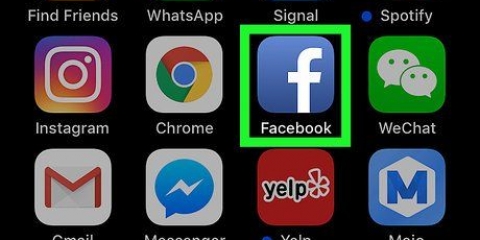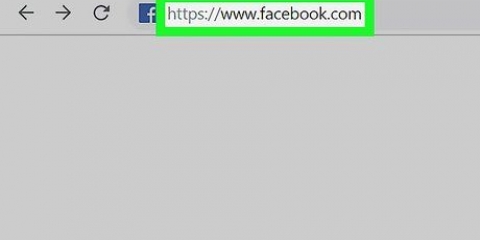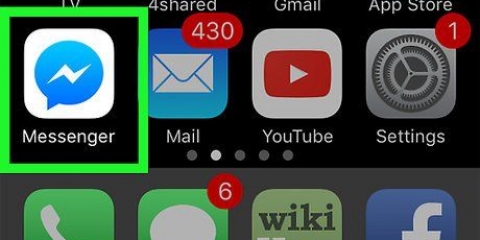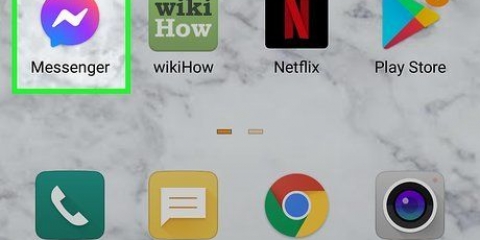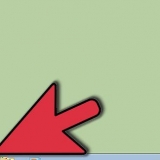Trykk på et kjønn du ønsker. Velg enten `Bitmoji`- eller `Bitstrips`-stilen for karakteren din. Bitmoji-figurer har rundere funksjoner og ser mer tegneserieaktige ut. Bitstrips-stilen tilbyr flere tilpasningsmuligheter og ser mer realistisk ut. Start med å velge en ansiktsform og trykk deretter på pilknappen for å gå til neste trinn. Når du velger saker, vil forhåndsvisningen av karakteren din oppdateres. Etter det siste trinnet vil du se en skjerm med teksten `Lagre & Velg et antrekk`. Trykk `Lagre & Velg antrekk" for å vise antrekksskjermen. Trykk på et antrekk du ønsker og deretter den hvite sirkelen med en pil øverst til høyre på skjermen for å lagre.
Åpne Androids "Innstillinger". Dette er et grått tannhjulsikon mellom de andre appene dine. Rull ned og trykk `Språk og inndata`. Trykk under `Tastatur & inndatametoder" på "Gjeldende tastatur". Trykk på "Velg tastaturer". Skyv "Bitmoji Keyboard"-bryteren til På (grønn) posisjon. Trykk `OK` for å godta sikkerhetsadvarselen. Du trenger ikke å bekymre deg for at Bitmoji lagrer passordene dine. Tastaturet er klart.

Lag et nytt innlegg på Facebook. Trykk på tekstfeltet for å vise tastaturet. Trykk og hold på globusikonet nederst på tastaturet. Du vil se en popup med en liste over tastaturer. Velg "Bitmoji Keyboard". Trykk på en Bitmoji for å legge den til i meldingen.
Åpne Bitmoji-appen (dette er ikonet til en grønn snakkeboble med et blinkende ansikt, og det er blant de andre appene dine). Velg en Bitmoji. Trykk "Lagre". Det er nederst på skjermen, helt bakerst på listen. Gå til innlegget på Facebook du vil svare på. Trykk på kameraikonet ved siden av kommentarfeltet og velg Bitmoji-bildet. Når du legger inn kommentaren din, vises Bitmoji.
Åpne `App Store`. Dette er det blå ikonet med en hvit `A` i en sirkel. Det er vanligvis på startskjermen din. Trykk på forstørrelsesglasset nederst på skjermen og søk etter bitmoji. I søkeresultatene, trykk "Bitmoji - Din personlige emoji". Trykk `GET` og deretter `INSTALL` for å starte installasjonen. 


Trykk på et kjønn du ønsker. Velg enten `Bitmoji`- eller `Bitstrips`-stilen for karakteren din. Bitmoji-figurer har rundere funksjoner og ser mer tegneserieaktige ut. Bitstrips-stilen tilbyr flere tilpasningsmuligheter og ser mer realistisk ut. Start med å velge en ansiktsform og trykk deretter på pilknappen for å gå til neste trinn. Når du velger saker, vil forhåndsvisningen av karakteren din oppdateres. Etter det siste trinnet vil du se en skjerm med teksten `Lagre & Velg et antrekk`. Trykk `Lagre & Velg antrekk" for å vise antrekksskjermen. Trykk på et antrekk du ønsker og deretter den hvite sirkelen med en pil øverst til høyre på skjermen for å lagre.
Åpne "Innstillinger". Dette er det grå tannhjulikonet på startskjermen. Trykk "Generelt". Rull ned og trykk "Tastatur". Trykk "Tastatur". Trykk "Legg til nytt tastatur". Trykk på Bitmoji. Skyv Grant Full Access-bryteren til På-posisjon. Trykk `Tillat`. Tastaturet er nå klart.

Lag et nytt innlegg på Facebook. Trykk på tekstfeltet for å åpne tastaturet. Trykk og hold på globusikonet nederst på tastaturet. Den er ved siden av `123`-knappen. Du vil se en popup med en liste over tastaturer. Velg "Bitmoji". Trykk på en Bitmoji du vil legge til i meldingen.
Åpne Bitmoji-appen. Velg en Bitmoji. Trykk "Lagre bilde". Dette er det første ikonet i den nederste raden med ikoner. Gå til innlegget på Facebook du vil svare på. Trykk på kameraikonet ved siden av kommentarfeltet og velg Bitmoji-bildet. Når du legger inn kommentaren din, vises Bitmoji.




Klikk på `Logg inn med Facebook` hvis du allerede har opprettet en konto knyttet til Facebook. Klikk på "Registrer deg med e-post" for å opprette en ny konto, hvis du ikke allerede har registrert deg for Bitmoji. Hvis du har et Bitmoji-brukernavn og passord, skriv dem inn i de tomme feltene og klikk "Logg inn".
Trykk på et kjønn du ønsker. Velg enten `Bitmoji`- eller `Bitstrips`-stilen for karakteren din. Bitmoji-figurer har rundere funksjoner og ser mer tegneserieaktige ut. Bitstrips-stilen tilbyr flere tilpasningsmuligheter og ser mer realistisk ut. Start med å velge en ansiktsform og trykk deretter på pilknappen (øverst til høyre på siden) for å gå til neste trinn. Når du velger saker, vil forhåndsvisningen av karakteren din oppdateres. Etter det siste trinnet vil du se en skjerm som sier `Wow, ser bra ut!’. Klikk på "Lagre avatar" for å lagre arbeidet ditt.

Klikk på Bitmoji-knappen i nettleserens verktøylinje. Dette er en grønn snakkeboble med et hvitt blunkende ansikt. Høyreklikk på Bitmojien du vil legge ut. Hvis datamaskinen ikke har en høyre museknapp, trykk Ctrl mens du klikker. Velg "Kopier bilde". Lim inn bildet i innlegget ditt eller legg inn en kommentar ved å høyreklikke og velge "Lim inn". Når du klikker på meldingen (eller trykker på Retur/Enter for å sende svaret), vil Bitmoji-en din vises.
Bruker bitmoji på facebook
Innhold
Denne artikkelen vil lære deg hvordan du legger til Bitmoji (personlig emoji) til dine innlegg og kommentarer på Facebook.
Trinn
Metode 1 av 3: Bruke en Android

1. Installer Bitmoji-appen. Du kan laste ned dette gratis i Play Store. Slik gjør du dette:
- Åpne "Play Store". Dette er ikonet til en hvit koffert med et flerfarget flagg, og det kan bli funnet på startskjermen eller blant de andre appene dine.
- Søk etter bitmoji i søkefeltet øverst på skjermen, velg deretter "Bitmoji – Your Personal Emoji" fra søkeresultatene.
- Trykk "Installer". Når appen er installert, vil `Installer`-knappen endres til `Åpne`.

2. Åpne Bitmoji. Trykk "Åpne" på installasjonsskjermen eller trykk på den grønne snakkeboblen med et blinkende ansikt mellom de andre appene dine.

3. Opprett en konto. Hvis du er logget på Bitmoji, trykk "Logg inn" for å logge på med brukernavn og passord. Ellers trykker du på "Registrer deg med e-post" og følger instruksjonene på skjermen for å opprette kontoen din.

4. Lag din karakter. Nå får du sjansen til å være kreativ:

5. Aktiver Bitmoji-tastatur.

6. Åpne Facebook. Dette er det blå ikonet med en hvit "f", og det er mellom de andre appene dine.

7. Legg til Bitmoji i et nytt innlegg. Slik gjør du dette:

8. Legg til Bitmoji i en kommentar. Dette er litt vanskeligere enn å legge til Bitmoji i et nytt innlegg.
Metode 2 av 3: Bruke en iPhone eller iPad

1. Installer Bitmoji-appen. Du kan laste ned dette gratis i App Store. Slik gjør du dette:

2. Åpne Bitmoji. Trykk på Bitmoji-ikonet (en grønn snakkeboble med et blinkende ansikt) på startskjermen.

3. Opprett en konto. Hvis du er logget på Bitmoji, trykk "Logg inn" for å logge på med brukernavn og passord. Ellers trykker du på "Registrer deg med e-post" og følger instruksjonene på skjermen for å opprette kontoen din.

4. Lag din karakter. Nå får du sjansen til å være kreativ:

5. Aktiver Bitmoji-tastatur.

6. Åpne Facebook. Dette er det blå ikonet med en hvit `f` på startskjermen.

7. Legg til Bitmoji i et nytt innlegg. Slik gjør du dette:

8. Legg til en Bitmoji i en kommentar. Dette er litt vanskeligere enn å legge til Bitmoji i et nytt innlegg.
Metode 3 av 3: Med en datamaskin

1. Åpne nettleseren Google Chrome. Bitmoji for datamaskiner-appen fungerer bare med Google Chrome. Hvis du ikke har Chrome, sjekk ut Last ned Google Chrome for å laste den ned.

2. Gå tilhttps://www.bitmoji.com.

3. Rull ned og klikk på Get for Google Chrome. Dette er den svarte knappen nederst på skjermen.

4. Klikk på Legg til utvidelse. Bitmoji-utvidelsen vil nå bli lastet ned og installert. Når dette er fullført, vises en grønn snakkeboble med et blunkende ansikt på oppgavelinjen øverst til høyre i Chrome. Du vil også se en påloggingsskjerm.

5. Logg på Bitmoji. Du har flere alternativer for dette:

6. Lag din Bitmoji-karakter. Nå får du sjansen til å være kreativ:

7. Gå tilhttps://www.facebook.com. Meld deg på hvis du ikke allerede har gjort det.

8. Legg til en Bitmoji i en melding. Opprett en ny melding ved å klikke på `Hva går gjennom hodet ditt?’ øverst på tidslinjen din, eller kommenter et innlegg ved å klikke på feltet under innlegget.
Artikler om emnet "Bruker bitmoji på facebook"
Оцените, пожалуйста статью
Populær